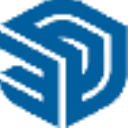IconWorkshop6最新版本是一款功能十分强大的ico图标制作的软件,当您使用这款软件的时候可以自己定制各种各样的图标,可以创建Windows还有Mac系统的图标,还支持Unix等等操作系统的图标,当然如果你想的话也是可以给智能手机也创建出图标。在现在这个计算机科技快速发展的时代,软件的图标显得格外的重要,一款软件能不能够吸引人,图标一定需要很突出,从图标就可以看出来这是一款什么样的软件,从开始就给用户吸引力,让用户愿意去使用IconWorkshop6最新版本。使用起来也是极其的简单,用户可以使用它去进行图标制作、提取、转换、管理和发布软件,可以让用户在短短的几分钟时间之内就制作出非常专业的漂亮图标。不同的系统所需要的分辨率也是不一样的,不过在这里用户可以自由的去调节分辨率,比如说Windows系列的是256x256,OSX lion的是1024x1024,小伙伴们在使用的时候要注意哦。
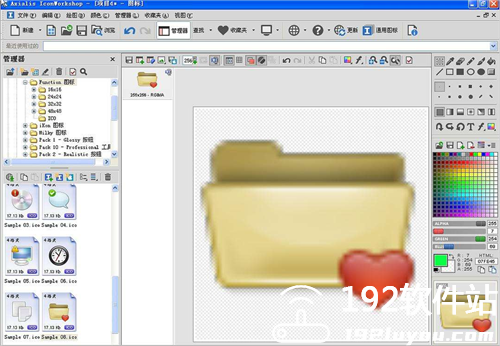
软件特色
支持为图标添加阴影、透明度、平滑、反相、灰度、色相、hue/saturation等效果。 此外,通过它还可以从 Windows 执行文件中抽取出图标文件,甚至可以将 Mac 图标转换为 Windows 图标,使你的创意不受有限的素材限制。 Sib Icon Editor 支持以下格式:ICO, ICPR, BMP, JPEG, PNG等等。
软件功能
1、通过IconWorkshop6最新版本,你能创建、导入和保存所有的 Windows (R) 图标(ICO)和图标库(ICL)。
2、它支持新的带 Alpha 通道图像(a、k、a、 平滑透明度)的 Windows XP 图标。
3、在这个版本中,你甚至可以打开 Macintosh(R) 图标并将其转换为 Windows(R) 格式。
4、 将许多的特殊功能完美的整合在一个工作区中。
5、这些功能随时都方便易用:内置的浏览器可以用缩略图的形式浏览文件,在硬盘上查找包含图标的图像和文件;
6、内置的管理器帮助你有效的管理图标和图标库;
7、通过图像载入和查看器,仅需单击就可以从图像创建图标;
8、编译向导能帮助你用图标库创建可发布的安装软件包(如果需要还可以设激活代码);
9、增强的与 Adobe(R) 和 Jasc(R) 色彩文件相兼容的色板和调色板管理系统;
10、还有自定义 Windows(R) 图标的功能等等。
软件亮点
1、新建图像格式功能,支持用户无限制新建图标设计白版。
2、网格显示功能的适应,可以让用户更加精确的设计图标。
3、透明度设置功能,支持用户为设计的图标调整透明度。
4、边缘平滑处理功能的使用,能够让用户对设计的图标进行边缘锯齿消除操作。
5、笔刷功能的适应,可以让用户自由绘制图标。
6、颜色填充功能,支持用户两位绘制的图标图形填充指定的颜色。
7、滤镜功能的使用,能够让用户自由进行图标图像的滤镜效果切换。
8、文本添加功能的使用,支持用户为图标图片添加特殊文字说明。
9、旋转功能的使用,能够让用户自由选择绘制的图标图片。
10、翻转功能,能够让用户将图标图片自由翻转。
11、图标抓取功能,支持用户在文件夹中抓取应用程序的图标文件。
IconWorkshop6最新版本使用教程
1、在软件当中打开图像文件
1)选择“文件/打开”,浏览你的文件夹,并选择您的文件(Windows的标准对话框)。或选择 “文件/新建/文件浏览器”,或按CTRL + SHIFT + O。一个内置的的Axialis文件文件浏览器窗口中打开。浏览你的硬盘,请参阅预览缩略图,双击您要打开的图像文件。或在最近使用的区域在主工具栏中,键入完整的路径名的图像文件,你要打开,然后按Enter键。
2)图像文件在文档窗口中打开。
2、增加透明度 创建图标时,透明度是很重要的。它允许没有完全覆盖背景图像来显示一个图标。通过图标的透明区域,背景图像的某些部分是可见的。透明度可以是总计(如GIF是1位掩码)或部分(PNG或JPEG 2000为例,是8位掩码,又名Alpha通道)。显示图标时,局部透明度(RGB / Alpha通道)会产生更好的结果。 下面的图像格式支持透明度:PhotoshopPSD,PNG,JPEG 2000和WMF RGB。GIF只支持完全透明度。允许将图像转换为更便于创建图标的32 BPP(RGB / Alpha通道),如果您的图像已经包含透明度或不想使用的透明度,直接进入第6步。
3)在增加图像透明度时,如有需要我们强烈建议将其转换为RGB / A 32 BPP:选择 图像/转换真彩色为Alpha通道(32位)。如果图像很大,我们建议以减少其大小为512×512或更小:选择图像/图像大小。要了解更多关于这两项功能,请参阅更改图像大小和颜色深度。
4)选择调色板中的颜色透明。要做到这一点,调整不透明度为0:
5)使用不同的绘图工具制作透明区域(洪水填充,刷,圆,矩形)。
3、从图像中创建一个图标
6)选择创建图标图像所属的部分。如果你留下太多的透明区域,那么图标的可见部分会太少。
7)选择的图像部分:使用选择工具(左上按钮的工具调色板),并选择使用的图像的所属部分(如果对象周围有一个阴影,不要切断阴影部分)。完成后,虚线矩形的动画已创建。
8)当选择完成后,选择编辑/来自此图像的windows图标项目或按I或单击本地工具的第一个命令按钮。提示:创建Macintosh图标的过程是类似的,只是按一下在右侧的苹果标志的按钮或按Ctrl+Shift+Z。 4.选择以后会出现一个新的对话框。在图标项目名1处,输入的图标项目名称,不指定任何扩展名。
9)在用于Windows的标准图像格式 组中,选择2所属的图像格式添加图标,并在3处取消选择不需要的图像。只要点击图像选择/取消预览。
10)如果你想开始创建的图标没有上述格式,选择 其他格式 按钮。
11)完成后,单击“确定”。该图标会自动创建与您选择的各种图像格式。
更新日志
开发GG说这次真的没有bug了~

 无插件
无插件
 360通过
360通过
 腾讯通过
腾讯通过
 金山通过
金山通过
 瑞星通过
瑞星通过

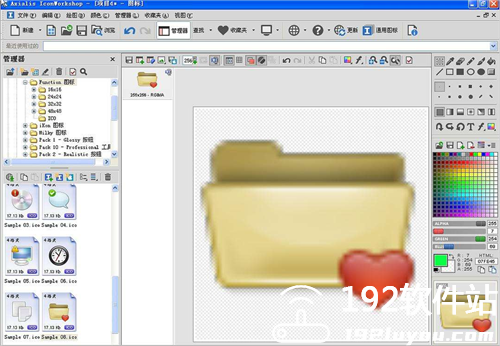
 大家都喜欢
大家都喜欢